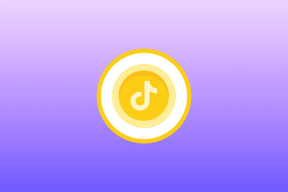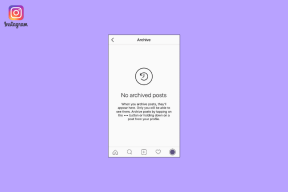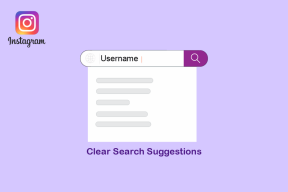შეასწორეთ ლეგენდების ლიგა, შესვლის სესიაზე იყო მოულოდნელი შეცდომა
Miscellanea / / April 03, 2023

ბევრი მომხმარებელი უჩიოდა იყო მოულოდნელი შეცდომა ლიგის ლეგენდების შესვლის სესიაზე პრობლემა თამაშის გაშვებისას ან თამაშის შუაში სიამოვნების დროს. თუ თქვენც იგივე პრობლემის წინაშე დგახართ, ეს სახელმძღვანელო ძალიან დაგეხმარებათ. პრობლემების მოგვარების მეთოდები დაგეხმარებათ გამოასწოროთ LoL შეცდომა. იყო მოულოდნელი შეცდომა შესვლის სესიის პრობლემასთან დაკავშირებით ყოველგვარი აურზაურის გარეშე. ასე რომ, განაგრძეთ კითხვა!

Სარჩევი
- როგორ გამოვასწოროთ ლეგენდების ლიგა, იყო მოულოდნელი შეცდომა შესვლის სესიაზე
- მეთოდი 1: პრობლემების მოგვარების ძირითადი მეთოდები
- მეთოდი 2: გაუშვით League of Legends როგორც ადმინისტრატორი
- მეთოდი 3: გაუშვით League of Legends ხელით
- მეთოდი 4: წაშალეთ LoL_air_client საქაღალდე (თუ შესაძლებელია)
- მეთოდი 5: შეასწორეთ მასპინძლების ფაილი
- მეთოდი 6: DNS ქეშისა და მონაცემთა გასუფთავება
- მეთოდი 7: დისკის სივრცის გასუფთავება
- მეთოდი 8: შეცვალეთ DNS მისამართი
- მეთოდი 9: გამოიყენეთ ვირტუალური პირადი ქსელი
- მეთოდი 10: ხელახლა დააინსტალირეთ DirectX რეესტრის საშუალებით
- მეთოდი 11: თამაშის ხელახლა ინსტალაცია
როგორ გამოვასწოროთ ლეგენდების ლიგა შესვლის სესიაზე იყო მოულოდნელი შეცდომა
რამდენიმე მიზეზი ხელს უწყობს LoL მოულოდნელ შეცდომას შესვლის სესიის დროს თქვენს Windows 10 კომპიუტერზე. აქ არის რამდენიმე მათგანი.
- გაშვებულ თამაშს არ აქვს ადმინისტრაციული უფლებები, შესაბამისად თქვენი კომპიუტერი არ აძლევს მას პაჩის საშუალებას.
- არ არის საკმარისი ადგილი თქვენს კომპიუტერში. პაჩინგი (თამაშის გასაუმჯობესებლად დამატებითი კოდების ჩართვის აქტი) საჭიროებს გარკვეულ ადგილს.
- თამაშის ინსტალაციის ფაილები და კონფიგურაციის ფაილები დაზიანებულია და უნდა შეიცვალოს.
- თამაშის კლიენტი დაზიანებულია ან გატეხილია თქვენს კომპიუტერში.
- ზედმეტად დამცავი ანტივირუსული პროგრამა ან ბუხარი ბლოკავს თამაშს.
- მოძველებული Windows 10 ოპერაციული სისტემა და დრაივერები.
- არ არის სტაბილური ინტერნეტ კავშირი თამაშის გასაშვებად და სათამაშოდ.
- არასწორი თამაშის ინსტალაციის ფაილები.
- ქსელის შეუსაბამო პარამეტრები და DNS მისამართის კონფიგურაცია.
აქ მოცემულია პრობლემების მოგვარების მეთოდების სია, რომლებიც დაგეხმარებათ გამოასწოროთ LoL მოულოდნელი შეცდომა შესვლის სესიისას. მიჰყევით მათ იმავე თანმიმდევრობით, რომ მიაღწიოთ საუკეთესო შედეგებს.
მეთოდი 1: პრობლემების მოგვარების ძირითადი მეთოდები
ქვემოთ მოცემულია პრობლემების მოგვარების რამდენიმე ძირითადი მეთოდი პრობლემის მოსაგვარებლად.
1A. გადატვირთეთ კომპიუტერი
ლეგენდების ლიგასთან დაკავშირებული ყველა დროებითი ხარვეზის გადასაჭრელად ზოგადი ხრიკი არის თქვენი კომპიუტერის გადატვირთვა. თქვენ შეგიძლიათ გადატვირთოთ თქვენი კომპიუტერი ნაბიჯების შემდეგ.
1. ნავიგაცია Windows-ზე Power User მენიუ დაჭერით Windows და X კლავიშები ერთდროულად.
2. აირჩიეთ გამორთეთ ან გამოდით.
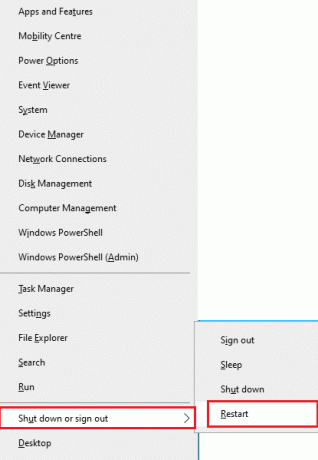
3. ბოლოს დააწკაპუნეთ Რესტარტი.
1ბ. გადატვირთეთ როუტერი
ეს არის პრობლემების მოგვარების მარტივი გზა, რომელიც დაგეხმარებათ გამოასწოროთ LoL მოულოდნელი შეცდომა მარტივი ნაბიჯებით. თქვენ შეგიძლიათ გადატვირთოთ თქვენი როუტერი ჩვენი სახელმძღვანელოს მიხედვით გადატვირთეთ როუტერი ან მოდემი. როდესაც თქვენი როუტერი გადაიტვირთება, შეამოწმეთ, შეძლებთ თუ არა განხილული შეცდომის გამოსწორებას.

1C. შეამოწმეთ სერვერის სტატუსი
ძალიან ხშირად, შეიძლება შეგექმნათ რიგის შეერთების გამოსწორების მცდელობა სერვერის მხრიდან პრობლემების გამო. იმის შესამოწმებლად, არის თუ არა სერვერი ხაზგარეშე ან აქვს ტექნიკური პრობლემები, მიჰყევით ქვემოთ მოცემულ ნაბიჯებს.
1. ეწვიეთ ოფიციალურ პირს Riot-სერვერის სტატუსის განახლების გვერდი.
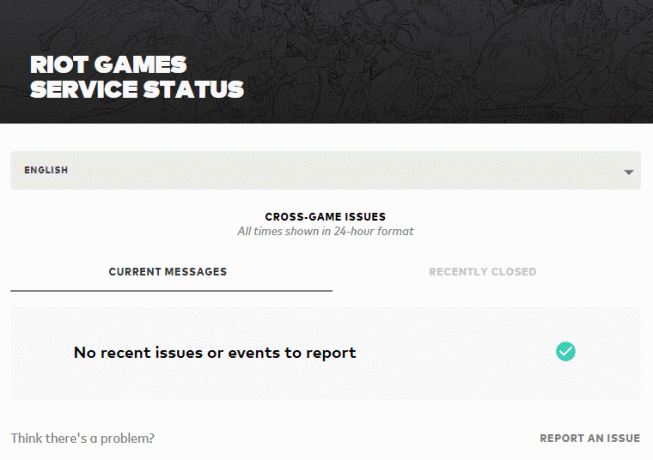
2. შემდეგ გადაახვიეთ ქვემოთ და აირჩიეთ Ლეგენდების ლიგა.
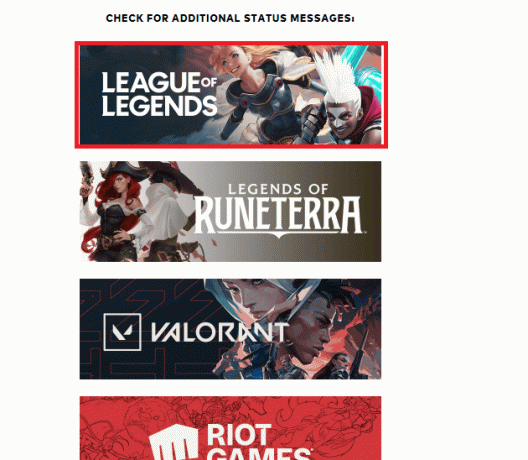
3. შემდეგ აირჩიეთ რეგიონი და ენა გასაგრძელებლად.
4. შემდეგ გვერდზე, შეგიძლიათ იხილოთ ნებისმიერი შეტყობინებები სერვერის დასრულების შეცდომებზე. თუ არსებობს, თქვენ უნდა დაელოდოთ მათ მოგვარებას.
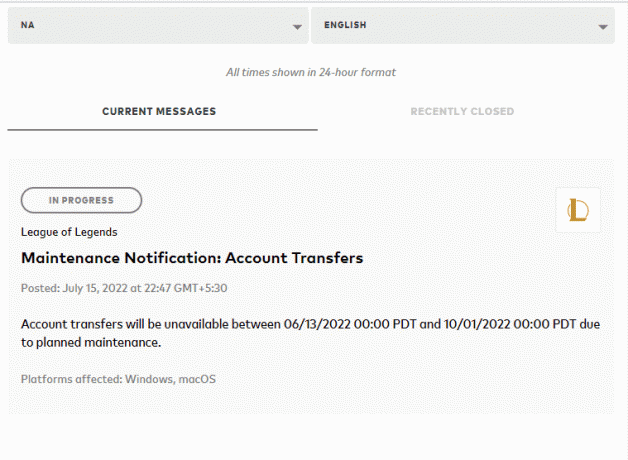
1D. გამოდით შეცდომის გამოვლენამდე
ასევე შეგიძლიათ დააფიქსიროთ განხილული შეცდომა თამაშში გასვლით, სანამ რაიმე შეცდომის შესახებ შეტყობინება არ გამოჩნდება. შემდეგ შეგიძლიათ დაელოდოთ ცოტა ხნით ან გადატვირთოთ კომპიუტერი. შემდეგ შედით ხელახლა, როგორც ქვემოთ მოცემულია.
1. როდესაც თამაშში ხართ, დააჭირეთ ღილაკს Alt + F4 კლავიშები ერთდროულად და დააწკაპუნეთ Სისტემიდან გამოსვლა.
2. გამოდით თამაშიდან და რესტარტი კომპიუტერი.

3. შეიყვანეთ თქვენი რწმუნებათა სიგელები და შესვლა ისევ თამაშამდე.
1E. დააყენეთ სწორი თარიღი და დრო პარამეტრები
თქვენს კომპიუტერში თარიღისა და დროის არასწორმა პარამეტრებმა შეიძლება ხელი შეუწყოს Windows PC-ზე შესვლის სესიაზე მოულოდნელი შეცდომას. თქვენს Windows 10 კომპიუტერში თარიღის, რეგიონისა და დროის პარამეტრების სინქრონიზაციისთვის მიჰყევით ქვემოთ ჩამოთვლილ ინსტრუქციებს.
1. დააჭირეთ Windows + I კლავიშები ერთად გასახსნელად Windows პარამეტრები.
2. ახლა აირჩიეთ დრო და ენა ვარიანტი, როგორც ნაჩვენებია.
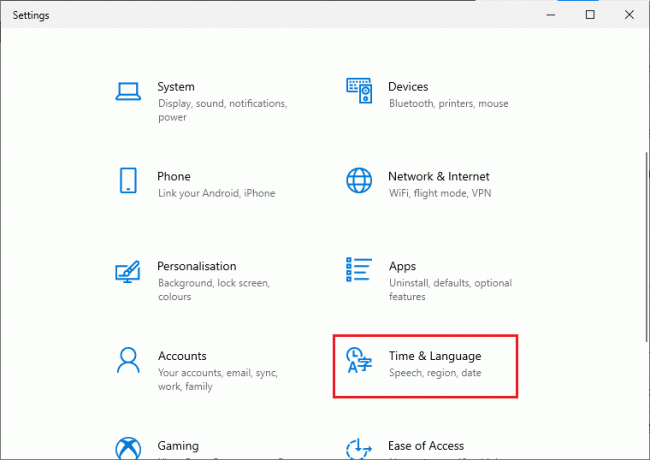
3. შემდეგი, წელს თარიღი და დრო tab, უზრუნველყოს ორი მნიშვნელობა დააყენეთ დრო ავტომატურად და დააყენეთ დროის სარტყელი ავტომატურად პარამეტრები ჩართულია.
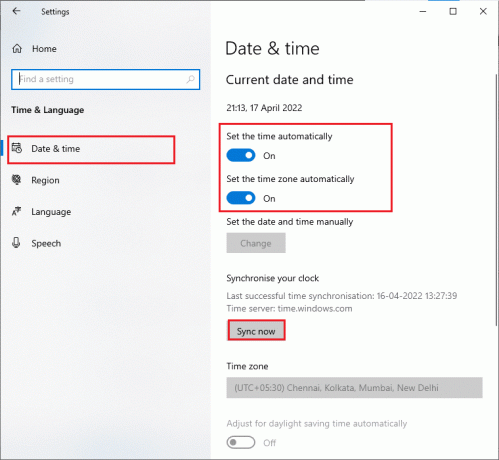
4. შემდეგ, დააწკაპუნეთ სინქრონიზაცია ახლა როგორც ზემოთ აღინიშნა. შეამოწმეთ პრობლემა მოგვარებულია თუ არა.
1F. ყველა ფონური პროცესის დახურვა
თუ თქვენს Windows 10 კომპიუტერზე ძალიან ბევრი ფონური პროცესია, თქვენ ვერ შეძლებთ თქვენს ქსელურ კავშირს ასე მარტივად, რადგან ყველა ეს ამოცანა მიიღებს ქსელის წილს. ასევე RAM-ის მოხმარება მეტი იქნება და თამაშის შესრულება აშკარად შენელდება.
მიჰყევით ჩვენს სახელმძღვანელოს როგორ დავასრულოთ დავალება Windows 10-ში დახურეთ ყველა სხვა ფონური პროცესი თქვენს Windows 10 კომპიუტერზე.

ყველა ფონური პროცესის დახურვის შემდეგ შეამოწმეთ არის თუ არა განხილული შეცდომა League of Legends-ში დაფიქსირებული თუ არა.
1 გ. ქსელის პარამეტრების გადატვირთვა
რამდენიმე მომხმარებელმა განაცხადა, რომ ქსელის პარამეტრების გადატვირთვა მოაგვარებს ქსელთან კავშირის უცნაურ პრობლემებს. ეს მეთოდი დაივიწყებს ქსელის კონფიგურაციის ყველა პარამეტრს, შენახულ რწმუნებათა სიგელებს და უსაფრთხოების ბევრ სხვა პროგრამას, როგორიცაა VPN და ანტივირუსული პროგრამები. ამისათვის მიჰყევით ჩვენს სახელმძღვანელოს როგორ აღვადგინოთ ქსელის პარამეტრები Windows 10-ზე
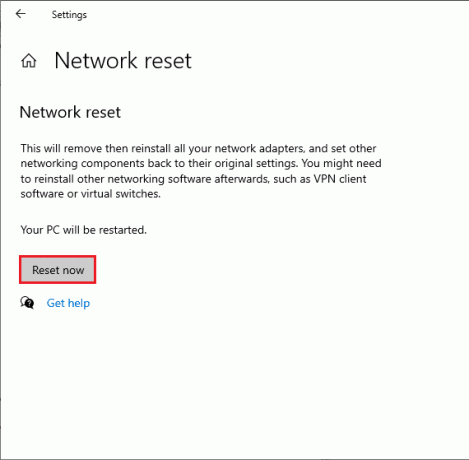
1სთ.Windows-ის განახლება
თქვენს კომპიუტერში არსებული ყველა ხარვეზისა და მცდარი პატჩის გამოსწორება შესაძლებელია Ვინდოუსის განახლებას. Microsoft ავრცელებს ხშირ განახლებებს ყველა ამ პრობლემის მოსაგვარებლად. ამიტომ, დარწმუნდით, რომ იყენებთ თუ არა Windows ოპერაციული სისტემის განახლებულ ვერსიას და თუ რაიმე განახლება ელოდება მოქმედებას, გამოიყენეთ ჩვენი სახელმძღვანელო როგორ ჩამოტვირთოთ და დააინსტალიროთ Windows 10-ის უახლესი განახლება

თქვენი Windows ოპერაციული სისტემის განახლების შემდეგ, შეამოწმეთ, შეძლებთ თუ არა გამოასწოროთ რიგით შეერთების მცდელობის შეცდომა LoL-ში.
1I. GPU დრაივერების განახლება
თუ გსურთ ისარგებლოთ ნებისმიერი გრაფიკული თამაშით ყოველგვარი შეცდომის გარეშე, თქვენი დრაივერი უნდა იყოს იდეალურ მდგომარეობაში. თუ დრაივერები მოძველებულია ან გაუმართავია, დარწმუნდით, რომ განაახლეთ ისინი. თქვენ შეგიძლიათ მოძებნოთ დრაივერების უახლესი გამოშვებები მისი ოფიციალური ვებსაიტებიდან ან შეგიძლიათ განაახლოთ ისინი ხელით.
მიჰყევით ჩვენს სახელმძღვანელოს Windows 10-ში გრაფიკული დრაივერების განახლების 4 გზა განაახლეთ თქვენი დრაივერი და შეამოწმეთ, მოაგვარეთ თუ არა განხილული პრობლემა LoL-ში.

1ჯ. დააბრუნეთ GPU დრაივერები
ზოგჯერ, თქვენი გრაფიკული დრაივერების მიმდინარე ვერსიამ შეიძლება გამოიწვიოს რაიმე კონფლიქტი თქვენს თამაშში და ამ შემთხვევაში, თქვენ უნდა აღადგინოთ დაინსტალირებული დრაივერების წინა ვერსიები. ამ პროცესს ე.წ მძღოლების უკან დაბრუნება და თქვენ შეგიძლიათ მარტივად დააბრუნოთ თქვენი კომპიუტერის დრაივერები წინა მდგომარეობაში, ჩვენი სახელმძღვანელოს მიყოლებით როგორ დავაბრუნოთ დრაივერები Windows 10-ზე.

ასევე წაიკითხეთ: როგორ გავიგოთ, რომ თქვენი გრაფიკული ბარათი კვდება
1K. ხელახლა დააინსტალირეთ GPU დრაივერები
თუ ვერ შეასწორეთ, თქვენი GPU დრაივერების განახლების შემდეგ წარმოიშვა მოულოდნელი შეცდომა შესვლის სესიასთან დაკავშირებით, მაშინ ხელახლა დააინსტალირეთ მოწყობილობის დრაივერები შეუთავსებლობის პრობლემების გამოსასწორებლად. თქვენს კომპიუტერში დრაივერების ხელახალი ინსტალაციის რამდენიმე გზა არსებობს. თუმცა, თქვენ შეგიძლიათ მარტივად დააინსტალიროთ გრაფიკული დრაივერები, როგორც ეს მითითებულია ჩვენს სახელმძღვანელოში როგორ წაშალოთ და დააინსტალიროთ დრაივერები Windows 10-ზე.

GPU დრაივერების ხელახლა ინსტალაციის შემდეგ, შეამოწმეთ, შეძლებთ თუ არა წვდომას League of Legends შეცდომის გარეშე.
1ლ. სისტემის ფაილების შეკეთება
თუ თქვენს Windows ოპერაციულ სისტემაში არის რაიმე დაზიანებული სისტემის ფაილი, თქვენს კომპიუტერს შეიძლება შეექმნას ინტერნეტთან დაკავშირების უამრავი პრობლემა. თუ ახლახანს განიცდით LoL მოულოდნელ შეცდომას, არსებობს გარკვეული შანსი, რომ თქვენი კომპიუტერის ფაილები დაზიანდეს ან დაზიანდეს.
საბედნიეროდ, თქვენს Windows 10 კომპიუტერს აქვს ჩაშენებული სარემონტო ინსტრუმენტები, როგორიცაა SFC (System File Checker) და DISM (განლაგების გამოსახულების სერვისი და მართვა), რომელიც დაგეხმარებათ ყველა დაზიანებული ფაილის გამოსწორებაში.
წაიკითხეთ ჩვენი სახელმძღვანელო როგორ შეაკეთოთ სისტემის ფაილები Windows 10-ზე და მიჰყევით ინსტრუქციებს ყველა თქვენი დაზიანებული ფაილის შესაკეთებლად.

1 მ.გამორთეთ ანტივირუსი დროებით (თუ შესაძლებელია)
კიდევ ერთი შესაძლო მიზეზი, რომელიც იწვევს განხილულ საკითხს, არის თქვენი უსაფრთხოების ნაკრები. როდესაც თქვენი ანტივირუსული პროგრამები აღმოაჩენენ LoL ფაილებს და საქაღალდეებს, როგორც საფრთხეს, თქვენ შეხვდებით რამდენიმე კონფლიქტს. ასე რომ, წაიკითხეთ ჩვენი სახელმძღვანელო როგორ გამორთოთ ანტივირუსი დროებით Windows 10-ზე და მიჰყევით ინსტრუქციას, რომ გამორთოთ ანტივირუსული პროგრამა დროებით თქვენს კომპიუტერში.
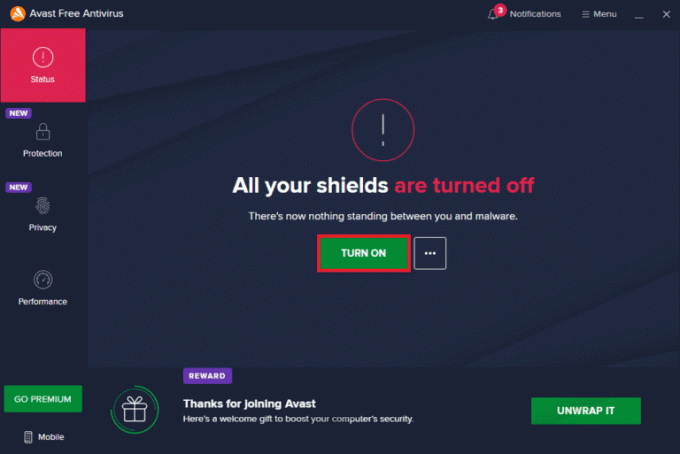
მას შემდეგ რაც გამოასწორებთ მოულოდნელ შეცდომებს შესვლის სესიაზე League of Legends თქვენს Windows 10 კომპიუტერზე, დარწმუნდით, რომ ხელახლა ჩართეთ ანტივირუსული პროგრამა, რადგან სისტემა უსაფრთხოების კომპლექტის გარეშე ყოველთვის საფრთხეს წარმოადგენს.
ასევე წაიკითხეთ:შეასწორეთ Avast Blocking League of Legends (LOL)
1N. გამორთეთ Windows Defender Firewall (არ არის რეკომენდებული)
ზოგიერთ შემთხვევაში, Windows Defender Firewall-მა თქვენს კომპიუტერში შეიძლება ხელი შეუშალოს თამაშის გახსნას უსაფრთხოების გარკვეული მიზეზების გამო. ამ შემთხვევაში, თამაში შეიძლება ავარიული იყოს Windows Defender Firewall-ის გამო. თუ არ იცით როგორ გამორთოთ Windows Defender Firewall, გადადით ჩვენს სახელმძღვანელოში როგორ გამორთოთ Windows 10 Firewallდა მიჰყევით მოცემულ ინსტრუქციებს.
შეგიძლიათ მიჰყვეთ ამ სახელმძღვანელოს აპების დაშვება ან დაბლოკვა Windows Firewall-ის მეშვეობით აპის დასაშვებად.
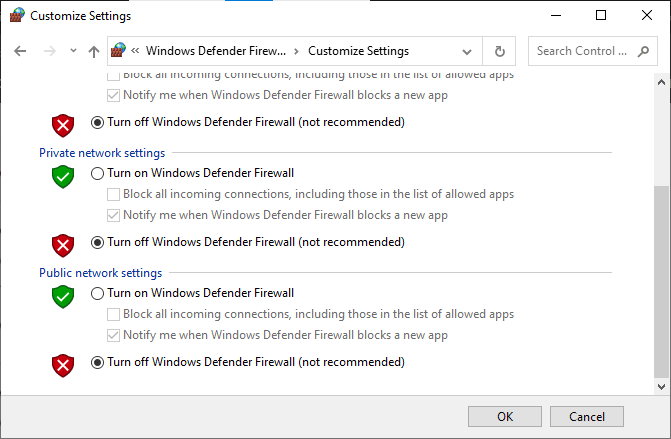
დარწმუნდით, რომ კვლავ ჩართოთ Firewall-ის კომპლექტი LoL-ში პრობლემის გამოსწორების შემდეგ, რადგან კომპიუტერი firewall პროგრამის გარეშე საფრთხეს წარმოადგენს.
მეთოდი 2: გაუშვით League of Legends როგორც ადმინისტრატორი
LoL შეცდომის თავიდან ასაცილებლად თქვენს Windows 10 კომპიუტერზე შესვლის სესიაზე მოულოდნელი შეცდომა დაფიქსირდა, გაუშვით League of Legends როგორც ადმინისტრატორი, როგორც ქვემოთ მოცემულია.
1. დააწკაპუნეთ მარჯვენა ღილაკით ლეგენდების ლიგამალსახმობი სამუშაო მაგიდაზე ან ნავიგაცია ინსტალაციის დირექტორია და დააწკაპუნეთ მასზე მარჯვენა ღილაკით.
2. ახლა აირჩიეთ Თვისებები ვარიანტი.

3. შემდეგ, გადართეთ თავსებადობა ჩანართი და შეამოწმეთ ყუთი გაუშვით ეს პროგრამა ადმინისტრატორის სახით.

4. ბოლოს დააწკაპუნეთ მიმართვა > OK ცვლილებების შესანახად.
ასევე წაიკითხეთ:როგორ მოვაგვაროთ League Of Legends კლიენტი, რომელიც არ გახსნის საკითხებს
მეთოდი 3: გაუშვით League of Legends ხელით
თუ თქვენს კომპიუტერს გარკვეული დრო დასჭირდება League of Legends-ის შესწორებისთვის, თქვენ შეგექმნებათ LoL მოულოდნელი შეცდომა შესვლის სესიის პრობლემასთან დაკავშირებით. მიუხედავად ამისა, თქვენ შეგიძლიათ ხელით დააყენოთ თამაში ქვემოთ ჩამოთვლილი ნაბიჯების დაცვით.
1. დააჭირეთ Windows + E კლავიშები ერთად გასახსნელად ფაილების მკვლევარი.
2. ახლა გადადით შემდეგ ადგილას გზა.
C:\Riot Games\League of Legends\RADS\projects\lolpatcher\releases\deploy
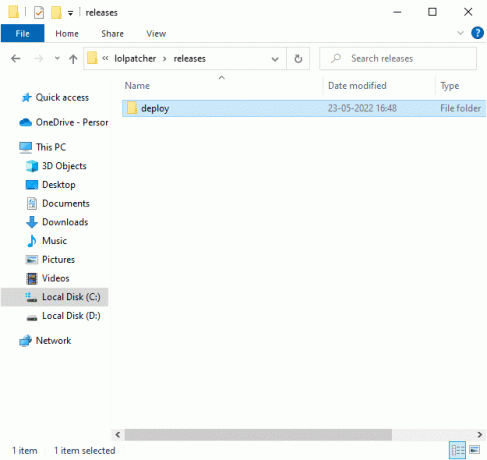
3. ში განლაგება საქაღალდეზე, დააწკაპუნეთ მარჯვენა ღილაკით LoLPatcher.exe შესრულებადი ფაილი და დააწკაპუნეთ Ადმინისტრატორის სახელით გაშვება.
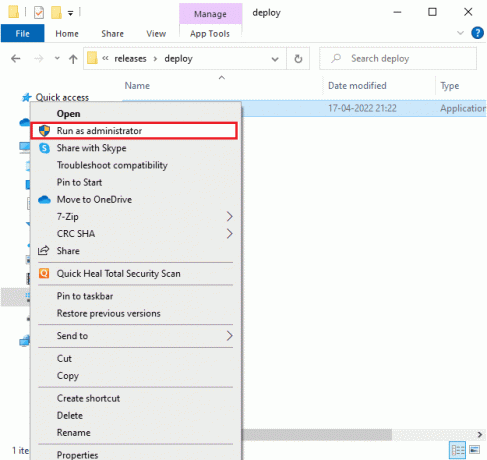
მას შემდეგ რაც თამაშს ხელით დაიწყებთ, შეამოწმეთ, კვლავ შეგხვდებათ პრობლემა League of Legends-ში.
მეთოდი 4: წაშალეთ LoL_air_client საქაღალდე (თუ შესაძლებელია)
ლეგენდების League of Legends-ის შესვლის სესიაზე მოულოდნელი შეცდომის გამოსწორების კიდევ ერთი მარტივი გზა არის File Explorer-ში კონკრეტული საქაღალდის წაშლა. ეს შლის თამაშთან დაკავშირებულ Windows 10-ში დაზიანებულ კომპონენტებს. აქ მოცემულია რამდენიმე ნაბიჯი საქაღალდის წასაშლელად.
1. გაუშვით ფაილების მკვლევარი.
2. ახლა გადადით შემდეგ ადგილას გზა.
C:\Riot Games\Legends League\RADS\projects\lol_air_client
Შენიშვნა: თქვენ ასევე შეგიძლიათ იპოვოთ lol_air_client საქაღალდე სხვა ადგილასაც. ცოტა მეტი ყურადღება მიაქციეთ საქაღალდის პოვნას.
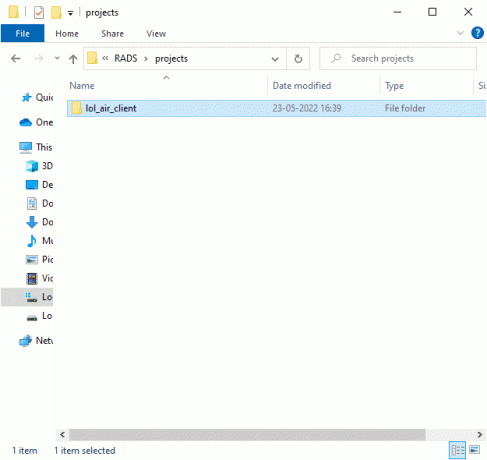
3. ახლა, დააწკაპუნეთ მარჯვენა ღილაკით lol_air_client საქაღალდე და დააწკაპუნეთ წაშლა ვარიანტი.
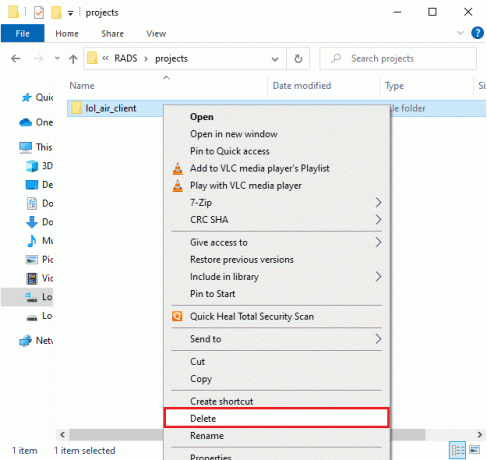
მას შემდეგ რაც წაშალეთ საქაღალდე, რესტარტი თქვენს კომპიუტერში და შეამოწმეთ, მოაგვარეთ თუ არა პრობლემა League of Legends-ში.
ასევე წაიკითხეთ:გაასწორეთ League of Legends Frame Drops
მეთოდი 5: შეასწორეთ მასპინძლების ფაილი
თუ მასპინძელ ფაილს აქვს შესწორებული ჩანაწერები League of Legends-ში, შეგექმნებათ გამოსწორება, რომ მოხდა მოულოდნელი შეცდომა, ლეგენდების ლიგის შესვლის სესიის პრობლემასთან დაკავშირებით. ამიტომ, თქვენ უნდა წაშალოთ ჩანაწერები იმავეს გადასაჭრელად. აქ მოცემულია რამდენიმე ინსტრუქცია მასპინძლების ჩანაწერების შესწორების მიზნით.
1. ში ფაილების მკვლევარი, გადართვაზე ხედი ჩანართი და შეამოწმეთ დამალული ნივთები ყუთში Ჩვენება დამალვა განყოფილება.
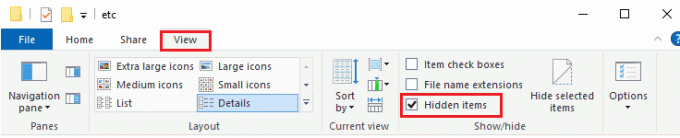
2. ახლა გადადით შემდეგზე გზა File Explorer-ში.
C:\Windows\System32\drivers\ და ა.შ
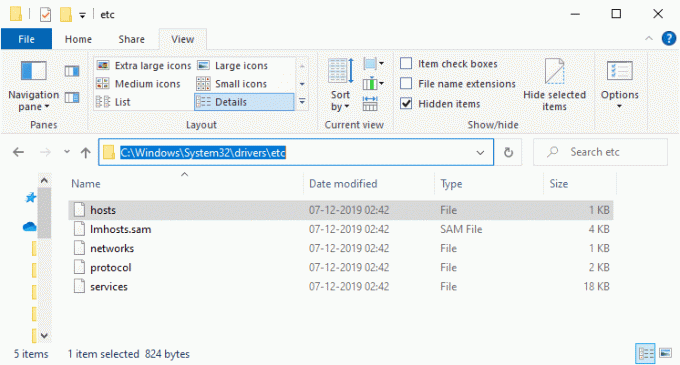
3. ახლა აირჩიეთ და დააწკაპუნეთ მასზე მარჯვენა ღილაკით მასპინძლებს ფაილი და აირჩიეთ გახსენით ვარიანტი, როგორც ნაჩვენებია.
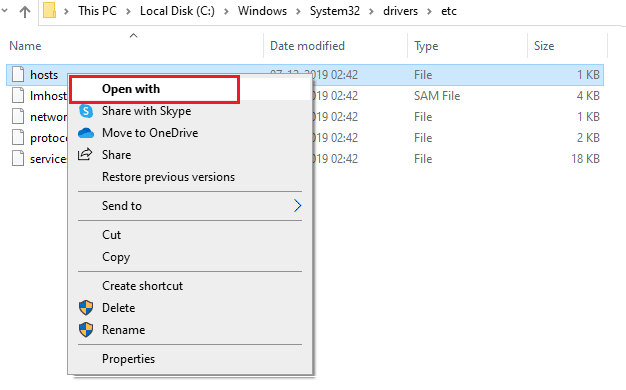
4. ახლა აირჩიეთ Notepad ვარიანტი სიიდან და დააწკაპუნეთ კარგი როგორც გამოსახულია.
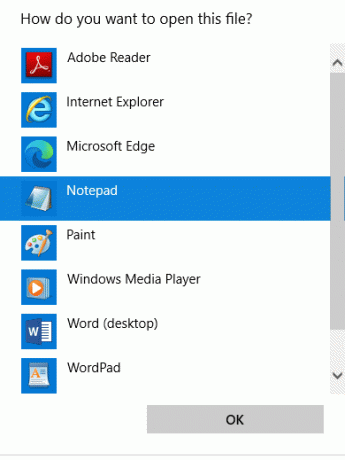
5. ახლა, მასპინძლებს ფაილი გაიხსნება Notepad შემდეგნაირად.
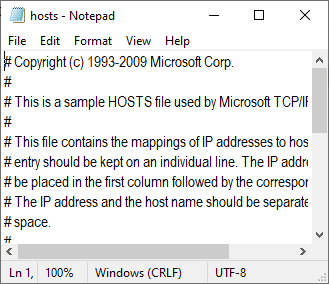
6. დაამატეთ ეს ხაზი 67.69.196.42 l3cdn.riotgames.com ფაილის ბოლოში.
7. ახლა შეინახეთ ფაილი ღილაკზე დაჭერით Ctrl + S კლავიშები ერთად.
8. გასვლა Notepad და შეამოწმეთ, მოაგვარეთ თუ არა განხილული საკითხი.
მეთოდი 6: DNS ქეშისა და მონაცემთა გასუფთავება
რამდენიმე მომხმარებელმა ვარაუდობს, რომ თქვენს კომპიუტერში DNS ქეშისა და მონაცემების გასუფთავება დაეხმარა მათ რიგებში შეერთების მცდელობის გამოსწორებაში წარუმატებელი პრობლემა. მიჰყევით ინსტრუქციის მიხედვით.
1. დააჭირეთ Windows გასაღები და ტიპი სმდ, შემდეგ დააწკაპუნეთ გახსენით.
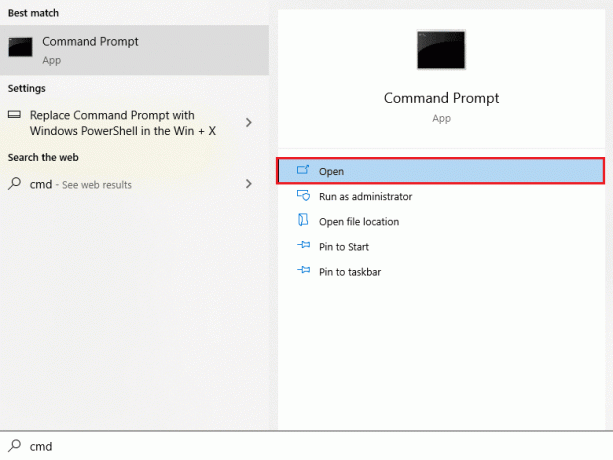
2. ახლა ჩაწერეთ შემდეგი ბრძანებებს სათითაოდ და დაარტყა შეიყვანეთ გასაღები ყოველი ბრძანების შემდეგ.
ipconfig/flushdnsipconfig/registerdnsipconfig/გამოშვებაipconfig/განახლებაnetsh winsock გადატვირთვა

3. დაელოდეთ ბრძანებების შესრულებას და რესტარტიკომპიუტერი.
ასევე წაიკითხეთ:შეასწორეთ League of Legends შავი ეკრანი Windows 10-ში
მეთოდი 7: დისკის სივრცის გასუფთავება
თუ თქვენს კომპიუტერს არ აქვს ადგილი დისკზე, რომ დააინსტალიროთ რაიმე ახალი პატჩები თამაშიდან, თქვენ ვერ გამოასწორებთ, რომ იყო მოულოდნელი შეცდომა შესვლის სესიის League of Legends-ში. ამიტომ, ჯერ შეამოწმეთ დისკის ადგილი და საჭიროების შემთხვევაში გაასუფთავეთ დროებითი ფაილები.
ნაბიჯი I: შეამოწმეთ Drive Space
თქვენს Windows 10 კომპიუტერში დისკის სივრცის შესამოწმებლად, მიჰყევით ქვემოთ მოცემულ ნაბიჯებს.
1. Გააღე ფაილების მკვლევარი.
2. ახლა დააწკაპუნეთ ეს კომპიუტერი მარცხენა ფანჯრიდან.
3. შეამოწმეთ დისკის ადგილი ქვეშ მოწყობილობები და დისკები როგორც ნაჩვენებია. თუ ისინი წითლადაა, განიხილეთ დროებითი ფაილების გასუფთავება.
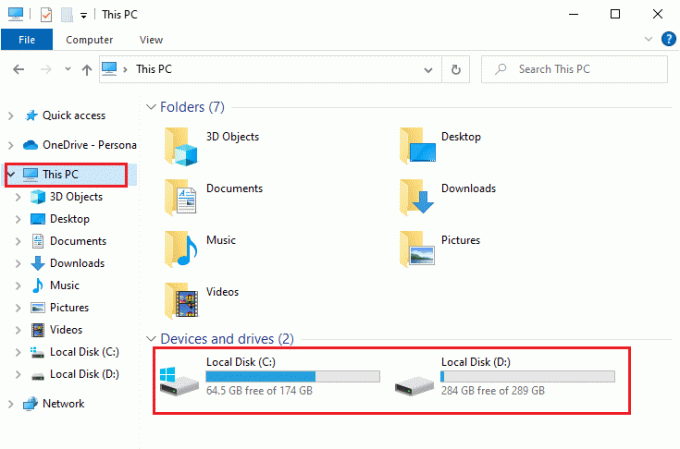
ნაბიჯი II: დროებითი ფაილების გასუფთავება
თუ თქვენს კომპიუტერში არის მინიმალური თავისუფალი ადგილი, რომელიც ხელს უწყობს განხილულ პრობლემას, მიჰყევით ჩვენს სახელმძღვანელოს 10 გზა ვინდოუსზე მყარ დისკზე სივრცის გასათავისუფლებლად ეს დაგეხმარებათ გაასუფთავოთ ყველა არასაჭირო ფაილი თქვენს კომპიუტერში.
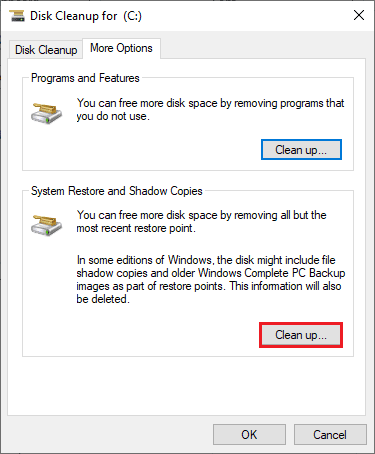
მეთოდი 8: შეცვალეთ DNS მისამართი
რამდენიმე მომხმარებელმა ვარაუდობს, რომ Google DNS მისამართებზე გადართვა დაგეხმარებათ LoL შეცდომის გამოსწორებაში. იყო მოულოდნელი შეცდომა შესვლის სესიის პრობლემასთან დაკავშირებით. თუ თამაშს სწორად დაიწყებთ და შეცდომის მოთხოვნას შეხვდებით, მიჰყევით ჩვენს სახელმძღვანელოს DNS მისამართის შესაცვლელად. ეს დაგეხმარებათ გამოასწოროთ ყველა DNS (დომენის სახელის სისტემა) პრობლემა, რათა შეძლოთ თამაშის გაშვება ყოველგვარი აურზაურის გარეშე.
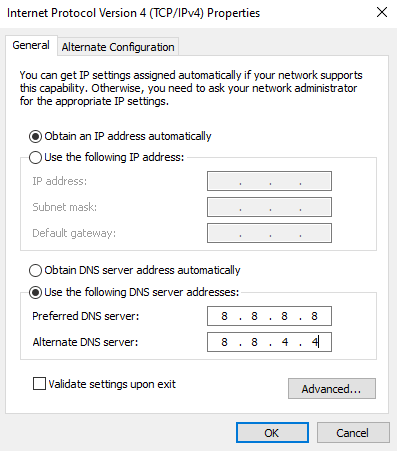
თქვენი DNS მისამართის შეცვლის შემდეგ, შეამოწმეთ, შეგიძლიათ თუ არა LoL-ის გაშვება შეცდომის ეკრანის გარეშე.
ასევე წაიკითხეთ:გაასწორეთ League of Legends ხმის პრობლემები
მეთოდი 9: გამოიყენეთ ვირტუალური პირადი ქსელი
მიუხედავად ამისა, თუ ვერ შეძლებთ პრობლემის მოგვარებას, შეგიძლიათ სცადოთ ვირტუალური პირადი ქსელის გამოყენება. ის უზრუნველყოფს, რომ თქვენი კავშირი უფრო კონფიდენციალური და დაშიფრული იყოს. თქვენ შეგიძლიათ შეცვალოთ გეოგრაფიული რეგიონი VPN პარამეტრების დახმარებით, ასე რომ თქვენ შეგიძლიათ მარტივად გამოასწოროთ, რომ იყო მოულოდნელი შეცდომა შესვლის სესიის League of Legends-ის პრობლემასთან დაკავშირებით. მიუხედავად იმისა, რომ ინტერნეტში ამდენი უფასო VPN ხელმისაწვდომია, გირჩევთ გამოიყენოთ სანდო VPN სერვისი პრემიუმ ვერსიებითა და ფუნქციებით სარგებლობისთვის. გადახედეთ ჩვენს მეგზურს რა არის VPN და როგორ მუშაობს იგი? რომ შეიტყოთ მეტი Virtual Private Limited-ის შესახებ.
თუ გიბნევთ, როგორ დააყენოთ VPN თქვენს Windows 10 კომპიუტერზე, მიჰყევით ჩვენს სახელმძღვანელოს როგორ დააყენოთ VPN Windows 10-ზე და განახორციელეთ იგივე.

VPN კავშირის დაყენების შემდეგ, შეამოწმეთ, მოაგვარეთ თუ არა განხილული პრობლემა.
მეთოდი 10: ხელახლა დააინსტალირეთ DirectX რეესტრის საშუალებით
ეს რამდენიმე მოთამაშემ დაადასტურა DirectX-ის ხელახლა ინსტალაცია თქვენს კომპიუტერზე დაეხმარა მათ გამოესწორებინათ, რომ იყო მოულოდნელი შეცდომა, ლეგენდების ლიგის შესვლის სესიის პრობლემასთან დაკავშირებით.
ასევე წაიკითხეთ:როგორ შევცვალოთ League Of Legends Summoner-ის სახელი
მეთოდი 11: თამაშის ხელახლა ინსტალაცია
ნებისმიერი არასწორად კონფიგურირებული ფაილი League of Legends-ში გამოიწვევს მოულოდნელ შეცდომას შესვლის სესიაზე League of Legends-ის საკითხი მაშინაც კი, თუ თქვენ მიჰყევით ზემოთ განხილულ ყველა მეთოდს და განაახლეთ ყველა მომლოდინე მოქმედებები. ასე რომ, ამ შემთხვევაში, თამაშის ხელახლა ინსტალაციის გარდა სხვა გზა არ გაქვთ. თამაში დაკავშირებულია თქვენს ანგარიშთან და როდესაც თამაშს ხელახლა დააინსტალირებთ, არ დაკარგავთ პროგრესს. აქ მოცემულია, თუ როგორ უნდა დააინსტალიროთ League of Legends.
1. დააჭირეთ Windows გასაღები და ტიპი აპები და ფუნქციები, შემდეგ დააწკაპუნეთ გახსენით.

2. ახლა, მოძებნე ლეგენდების ლიგა სიაში და დააწკაპუნეთ მასზე. შემდეგ, აირჩიეთ დეინსტალაცია ვარიანტი.

3. თუ მოგეთხოვებათ, კვლავ დააწკაპუნეთ დეინსტალაცია.
4. დაელოდეთ თამაშის დეინსტალაციას, შემდეგ დააწკაპუნეთ შესრულებულია.

5. დააჭირეთ Windows გასაღები, ტიპი %appdata% და დააწკაპუნეთ გახსენით.

6. ორჯერ დააწკაპუნეთ Riot Games საქაღალდის გასახსნელად.

7. ახლა, დააწკაპუნეთ მარჯვენა ღილაკით დააინსტალირეთ League of Legends euw საქაღალდე და წაშლა ის.

8. დააჭირეთ Windows გასაღები, ტიპი %localappdata% და დააწკაპუნეთ გახსენით.

9. წაშალეთ ლეგენდების ლიგა საქაღალდე, როგორც ეს ადრე იყო ნაბიჯი 7 და გადატვირთეთ კომპიუტერი.
ასევე წაიკითხეთ: გაასწორეთ League of Legends Directx შეცდომა Windows 10-ში
10. შემდეგ, გადადით ლეგენდების ლიგა ოფიციალური ვებ - გვერდი ჩამოტვირთვის გვერდი და დააწკაპუნეთ Ითამაშე უფასოდ ვარიანტი.

11. დარეგისტრირდით თქვენს ანგარიშზე შეყვანით ელ.ფოსტის ID და დაჭერით დაწყება.

12. Დააკლიკეთ ჩამოტვირთეთ Windows-ისთვის ვარიანტი. შემდეგ, დააწკაპუნეთ Დაინსტალირება ვარიანტი.
13. დაელოდეთ თამაშის დაინსტალირებას. ნავიგაცია ჩემი ჩამოტვირთვები File Explorer-ში და ორჯერ დააწკაპუნეთ მასზე აწყობა ფაილი აპლიკაციის გასაშვებად.
14. Გაყოლა ინსტრუქციები ეკრანზე დააინსტალიროთ თამაში თქვენს Windows 10 კომპიუტერზე.

Შენიშვნა: ბევრმა მომხმარებელმა და ონლაინ ფორუმმა განაცხადეს, რომ თამაშის ხელახლა ინსტალაცია Hextech სარემონტო ინსტრუმენტი დაეხმარა შეცდომის გამოსწორებაში. ეწვიეთ Hextech Repair ინსტრუმენტის ოფიციალურ საიტს და ჩამოტვირთეთ პროგრამა. ეს უფასოა, ამიტომ ხელსაწყოს ინსტალაციისა და გაშვებისას ნახავთ თამაშის ხელახლა ინსტალაციის ვარიანტს. მიჰყევით ინსტრუქციას პრობლემის მოსაგვარებლად.
რეკომენდებულია:
- როგორ წაშალოთ ფილმები ვუდუდან
- დააფიქსირეთ Sea of Thieves Not Downloading შეცდომა
- დააფიქსირეთ მაღალი პინგ ლეგენდების ლიგაში
- შეასწორეთ League of Legends Error 004 Windows 10-ში
ვიმედოვნებთ, რომ ეს სახელმძღვანელო სასარგებლო იყო და თქვენ შეძლებთ გამოსწორებას იყო მოულოდნელი შეცდომა ლიგის ლეგენდების შესვლის სესიაზე პრობლემა თქვენს მოწყობილობაზე. შეგვატყობინეთ, რა გსურთ გაიგოთ შემდეგში. ასევე, თუ თქვენ გაქვთ რაიმე შეკითხვა/შემოთავაზება ამ სტატიასთან დაკავშირებით, მოგერიდებათ ჩააგდოთ ისინი კომენტარების განყოფილებაში.